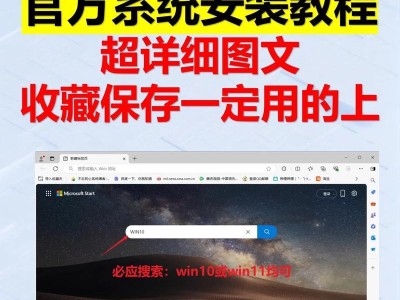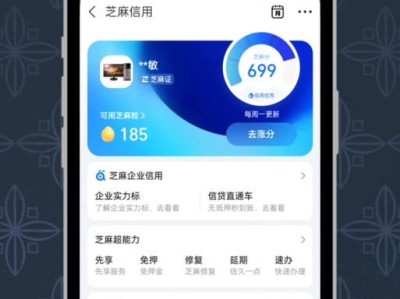当电脑无法启动时,通过使用U盘重新安装操作系统是一种常见的解决方法。下面将介绍如何利用U盘重装系统的详细步骤。
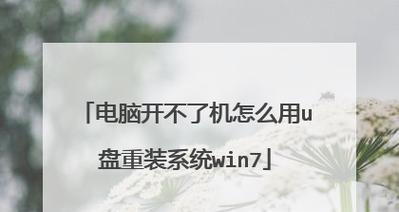
一、检查电脑硬件故障
1.检查电源线和插头是否连接正常,确认电脑能够正常供电。
2.检查电脑显示器和数据线是否连接良好,确保显示器能够正常工作。

3.检查内存条是否松动或损坏,如果有问题可尝试重新插拔或更换内存条。
二、制作启动U盘
4.在一台正常工作的电脑上下载合适的操作系统镜像文件,并选择一个可信赖的软件制作启动U盘。
5.插入一个空白U盘,在制作软件中选择镜像文件和U盘进行制作。请注意,制作过程会清空U盘内所有数据,请提前备份重要文件。

6.制作完成后,将U盘插入无法启动的电脑。
三、设置电脑启动顺序
7.按下电源键打开电脑,同时按下快捷键(通常是F2、F12、Del键)进入BIOS设置界面。
8.在启动选项中找到“Boot”或“BootPriority”(启动顺序)选项,并将U盘设为第一启动设备。
9.保存设置并退出BIOS。
四、重启电脑并进入安装界面
10.电脑会自动重启,此时U盘会被识别并引导进入操作系统安装界面。
11.在安装界面中,根据提示选择所需的语言、时区和键盘布局等设置。
12.点击“安装”按钮开始安装操作系统。根据操作系统版本不同,界面可能会略有差异,请根据实际情况进行操作。
五、按照向导完成系统安装
13.根据系统安装向导,选择安装方式、磁盘分区和安装路径等选项。
14.等待安装过程完成,电脑会自动重启若干次,期间请勿拔出U盘或干扰电脑运行。
15.安装完成后,根据个人需求进行后续的驱动安装、系统设置和个人文件恢复等工作。
通过U盘重装系统是解决电脑无法启动问题的有效方法。在操作过程中,请注意备份重要文件,确保U盘制作正确,按照提示和向导进行操作,最终能够顺利完成系统重装,并恢复电脑的正常使用。